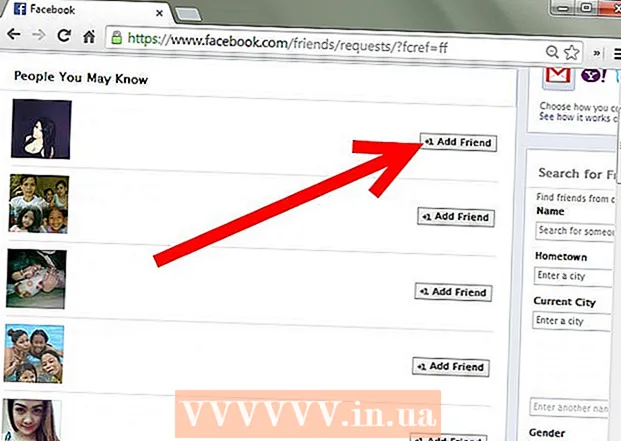نویسنده:
Monica Porter
تاریخ ایجاد:
15 مارس 2021
تاریخ به روزرسانی:
1 جولای 2024

محتوا
این wikiHow نحوه ضرب اعداد در Excel را به شما آموزش می دهد. می توانید دو یا چند عدد را در یک سلول اکسل ضرب کنید ، یا می توانید دو یا چند سلول اکسل را با هم ضرب کنید.
مراحل
روش 1 از 3: در سلول ضرب کنید
اکسل را باز کنید. برنامه ها با "X" سفید رنگ سبز هستند.
- باید کلیک کنید کتاب کار خالی (صفحه خالی) بر روی رایانه شخصی خود ، یا انتخاب کنید جدید (جدید) سپس بر روی کلیک کنید دفتر کار خالی برای ادامه مک.
- برای باز کردن سند در اکسل ، روی یک کتاب کار موجود دوبار کلیک کنید.

برای انتخاب یک سلول ، داده را وارد کنید.
علامت را تایپ کنید = داخل جعبه هر فرمول اکسل با علامت برابر شروع می شود.

اولین شماره را بلافاصله بعد از علامت "=" وارد کنید ، بدون فاصله.
علامت را تایپ کنید * بعد از اولین شماره. ستاره در وسط نشان می دهد که می خواهید اعداد جلو و عقب را ضرب کنید.

شماره دوم را وارد کنید. به عنوان مثال ، اگر عدد 6 را وارد کرده اید و می خواهید آن را در 6 ضرب کنید ، فرمول شما به این شکل خواهد بود =6*6.- به شرطی که بین هر عددی که می خواهید ضرب کنید علامت " *" وجود دارد می توانید این فرایند را به تعداد دلخواه تکرار کنید.
مطبوعات وارد شوید. فرمول اجرا می شود و نتیجه در سلول انتخاب شده ظاهر می شود ، با این حال ، وقتی روی سلول کلیک می کنید ، فرمول همچنان در نوار آدرس اکسل نمایش داده می شود. تبلیغات
روش 2 از 3: چندین سلول جداگانه را ضرب کنید
صفحه گسترده Exel را باز کنید. برای باز کردن سند در اکسل ، روی یک کتاب کار موجود دوبار کلیک کنید.
برای انتخاب یک سلول ، داده را وارد کنید.
علامت را تایپ کنید = داخل جعبه هر فرمول اکسل با علامت برابر شروع می شود.
نام سلول دیگری را بلافاصله بعد از علامت "=" وارد کنید ، به یاد داشته باشید که چاره ای نیست.
- به عنوان مثال ، "A1" را در سلول تایپ کنید تا مقدار سلول A1 را به عنوان اولین عدد در فرمول تنظیم کنید.
علامت را تایپ کنید * بعد از نام سلول اول ستاره در وسط نشان می دهد که می خواهید اعداد جلو و عقب را ضرب کنید.
نام سلول دیگری را وارد کنید. مقدار سلول دوم متغیر دوم فرمول خواهد بود.
- به عنوان مثال ، اگر "D5" را در یک سلول وارد کنید ، فرمول شما به شرح زیر خواهد بود:
= A1 * D5. - ما می توانیم بیش از دو سلول به فرمول اضافه کنیم ، با این حال ، شما باید " *" را در وسط سلول های زیر قرار دهید.
- به عنوان مثال ، اگر "D5" را در یک سلول وارد کنید ، فرمول شما به شرح زیر خواهد بود:
مطبوعات وارد شوید. فرمول اجرا می شود و نتایج در سلول انتخاب شده ظاهر می شوند.
- وقتی روی سلول نتیجه کلیک می کنید ، فرمول به طور خودکار در نوار آدرس اکسل ظاهر می شود.
روش 3 از 3: چندین سلول را با دامنه ضرب کنید
صفحه گسترده Exel را باز کنید. برای باز کردن سند در اکسل ، روی یک کتاب کار موجود دوبار کلیک کنید.
برای انتخاب و ورود داده ها ، روی یک سلول کلیک کنید.
تایپ کنید = محصول ( وارد سلولی که انتخاب می کنید شوید. این دستور نشان می دهد که شما می خواهید چندین مورد را با هم ضرب کنید.
نام سلول اول را وارد کنید. این اولین سلول در ردیف است.
- به عنوان مثال ، می توانید "A1" را در اینجا وارد کنید.
علامت را تایپ کنید :. دونقطه (":") به اکسل می گوید که شما می خواهید تمام داده ها را از سلول اول به سلول بعدی که نام را در آن وارد می کنید ضرب کنید.
نام سلول دیگری را تایپ کنید. اگر می خواهید همه اعداد از سلول قبلی به سلول زیر را ضرب کنید ، سلول دوم باید در همان ستون یا ردیف سلول اول در فرمول باشد.
- در این مثال ، اگر "A5" را وارد کنید ، فرمول تنظیم شده است تا تعداد سلولهای A1 ، A2 ، A3 ، A4 و A5 را با هم ضرب کند.
علامت را تایپ کنید )، سپس فشار دهید وارد شوید. آخرین پرانتز فرمول را می بندد ، پس از اینکه برای اجرای دستور enter را فشار دادید ، مجموعه اعداد ضرب می شوند و نتایج فوری را در سلول انتخاب شده نشان می دهند.
- اگر داده های یک سلول را در محدوده ضرب تغییر دهید ، مقدار سلول نتیجه نیز تغییر می کند.
مشاوره
- وقتی فرمول PRODUCT را برای محاسبه محصول طیف وسیعی از اعداد استفاده می کنید ، می توانید بیش از یک ردیف یا ستون را انتخاب کنید. به عنوان مثال ، رشته اعداد شما می تواند = PRODUCT (A1: D8) باشد. این فرمول تمام مقادیر مستطیل مشخص شده با دامنه (A1-A8 ، B1-B8 ، C1-C8 ، D1-D8) را ضرب می کند.